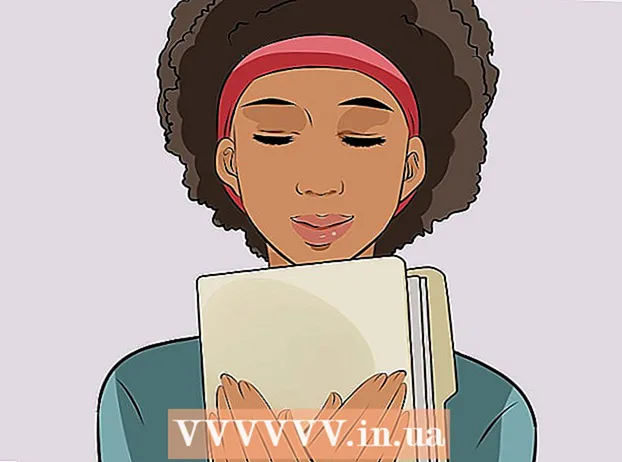Автор:
Morris Wright
Жаратылган Күнү:
26 Апрель 2021
Жаңыртуу Күнү:
1 Июль 2024

Мазмун
IPad колдонуучулардын арасында эң популярдуу шаймандардын бири. IPad аркылуу Интернетте саякаттап, китеп окууга, музыка угууга, оюн ойногонго, почтаңызды текшерүүгө, баарлашууга жана башка көптөгөн нерселерди жасай аласыз - мунун бардыгы манжаңыздын учу менен гана чектелбейт! IPad'иңизди Windows ПКга туташтыруу оңой жана iTunes китепканасынан iPad'га мазмун өткөрүүгө мүмкүнчүлүк берет.
Басуу
 ITunes орнотуу. IPad-ны компьютериңизге туташтыруудан мурун iTunes орнотушуңуз керек. iTunes iTunes сайтынан жүктөп алуу үчүн акысыз.
ITunes орнотуу. IPad-ны компьютериңизге туташтыруудан мурун iTunes орнотушуңуз керек. iTunes iTunes сайтынан жүктөп алуу үчүн акысыз. - Эгер сизде iTunes орнотулган болсо, анда эң акыркы нускасы бар экендигин текшериңиз.
 IPad'ти күйгүзүңүз. Компьютериңизге туташуу үчүн iPad'иңиз күйгүзүлүшү керек. Эгер iPad өчүк болсо, Apple логотиби чыкканга чейин Кубат баскычын бир нече секундага басыңыз. Эгер iPadтын батарейкасы бош болсо, алгач компьютерге туташтырардан мурун, iPadты кубаттап алыңыз.
IPad'ти күйгүзүңүз. Компьютериңизге туташуу үчүн iPad'иңиз күйгүзүлүшү керек. Эгер iPad өчүк болсо, Apple логотиби чыкканга чейин Кубат баскычын бир нече секундага басыңыз. Эгер iPadтын батарейкасы бош болсо, алгач компьютерге туташтырардан мурун, iPadты кубаттап алыңыз. - IPad'иңиз компьютериңизге туташканда кубаттайт - бул өтө эле тез эмес.
 IPad'ти USB аркылуу туташтырыңыз. IPad менен кошо келген кубаттоо кабелин же Apple түзмөктөрү менен иштеген башка кабелди колдонуңуз. USB кабелин түздөн-түз компьютериңизге туташтырыңыз; кабелин USB хабына туташтырсаңыз, туташуу көйгөйлөрү келип чыгышы мүмкүн.
IPad'ти USB аркылуу туташтырыңыз. IPad менен кошо келген кубаттоо кабелин же Apple түзмөктөрү менен иштеген башка кабелди колдонуңуз. USB кабелин түздөн-түз компьютериңизге туташтырыңыз; кабелин USB хабына туташтырсаңыз, туташуу көйгөйлөрү келип чыгышы мүмкүн.  IPad программасын орнотуңуз. Биринчи жолу iPadыңызды Windows компьютерине туташтырганда, Windows бир катар драйверлерди орнотот. Бул процесс автоматтык түрдө жүрөт, бирок бир аз убакыт талап кылынышы мүмкүн.
IPad программасын орнотуңуз. Биринчи жолу iPadыңызды Windows компьютерине туташтырганда, Windows бир катар драйверлерди орнотот. Бул процесс автоматтык түрдө жүрөт, бирок бир аз убакыт талап кылынышы мүмкүн. - Драйверлерди орнотуу үчүн, Windows компьютериңиз интернетке туташып турушу керек.
 ITunes ачуу. Адатта, iPad компьютерге туташканда iTunes автоматтык түрдө ачылат. Эгер андай болбосо, анда iTunes Пуск менюсунан ачсаңыз болот. Сиз ошондой эле рабочий шилтемени колдоно аласыз.
ITunes ачуу. Адатта, iPad компьютерге туташканда iTunes автоматтык түрдө ачылат. Эгер андай болбосо, анда iTunes Пуск менюсунан ачсаңыз болот. Сиз ошондой эле рабочий шилтемени колдоно аласыз.  Жаңы iPad түзүңүз. IPad'ди компьютериңизге биринчи жолу туташтырганда, сизден iPad'ды орнотууну суранышат. Эгер сиз iPadны бир аздан бери колдонуп жүрсөңүз, кабатыр болбоңуз; бул процесс түзмөгүңүздөн бир дагы маалыматты өчүрбөйт. Эми кыла турган ишиңиз - iPad айтыңыз.
Жаңы iPad түзүңүз. IPad'ди компьютериңизге биринчи жолу туташтырганда, сизден iPad'ды орнотууну суранышат. Эгер сиз iPadны бир аздан бери колдонуп жүрсөңүз, кабатыр болбоңуз; бул процесс түзмөгүңүздөн бир дагы маалыматты өчүрбөйт. Эми кыла турган ишиңиз - iPad айтыңыз.  IPad'иңизди тандаңыз. ITunes ачылгандан кийин, iPadны сол капталдагы "Түзмөктөрдөн" тандай аласыз. Эгерде каптал тилкеси көрүнбөй жатса, чыкылдатыңыз Терезе → Каптал тилкесин көрсөтүү / жашыруу. IPad тандоо менен, шаймандын мазмунун башкарууга болот.
IPad'иңизди тандаңыз. ITunes ачылгандан кийин, iPadны сол капталдагы "Түзмөктөрдөн" тандай аласыз. Эгерде каптал тилкеси көрүнбөй жатса, чыкылдатыңыз Терезе → Каптал тилкесин көрсөтүү / жашыруу. IPad тандоо менен, шаймандын мазмунун башкарууга болот. - Эгерде сиздин iPad көрүнбөй жатса, анда ал күйгүзүлгөнүн текшериңиз. Эгер шайман дагы деле көрүнбөй жатса, анда аны калыбына келтирүү режимине коё алышыңыз керек.
 Мазмунуңузду шайкештештирүү үчүн iTunes колдонуңуз. IPad тандоодон кийин, iTunes синхрондоштурулган мазмунун башкаруу үчүн, iTunes терезеңиздин жогору жагындагы өтмөктөрдү колдонсоңуз болот. Сиз кинолорду, музыканы, колдонмолорду, китептерди, подкасттарды жана башкаларды кошо аласыз. Мазмунду iPadга кошуу үчүн, iTunes Медиатекаңызда буга чейин эле болушу керек.
Мазмунуңузду шайкештештирүү үчүн iTunes колдонуңуз. IPad тандоодон кийин, iTunes синхрондоштурулган мазмунун башкаруу үчүн, iTunes терезеңиздин жогору жагындагы өтмөктөрдү колдонсоңуз болот. Сиз кинолорду, музыканы, колдонмолорду, китептерди, подкасттарды жана башкаларды кошо аласыз. Мазмунду iPadга кошуу үчүн, iTunes Медиатекаңызда буга чейин эле болушу керек. - Файлдарыңызды iPad менен шайкештештирүү боюнча кеңири көрсөтмөлөрдү алуу үчүн бул колдонмону карап чыгыңыз.
 Бүткөндөн кийин iPad чыгарыңыз. Сиздин iPad менен шайкештештирүү аяктагандан кийин, сол капталдагы iPad-ды оң бассаңыз болот. "Чыгуу" баскычын тандаңыз. Бул iPadты компьютерден коопсуз ажыратууга мүмкүнчүлүк берет.
Бүткөндөн кийин iPad чыгарыңыз. Сиздин iPad менен шайкештештирүү аяктагандан кийин, сол капталдагы iPad-ды оң бассаңыз болот. "Чыгуу" баскычын тандаңыз. Бул iPadты компьютерден коопсуз ажыратууга мүмкүнчүлүк берет.